本文主要是介绍【回眸】Carrotxiha跟练版(初识SpringBoot),希望对大家解决编程问题提供一定的参考价值,需要的开发者们随着小编来一起学习吧!
Carrotxiha跟练版(初识SpringBoot)
前言
机缘巧合,partner也开始日更了,他最近学了一个SpringBoot框架,跟着CSDN的课学的,边学边输出飞书笔记,然后笔者就发现,是个宝藏啊,我也可以跟练啊,写个踩坑博客,完完全全记录全过程。发车发车,跟紧了。
软硬件条件
硬件
有win10系统的普通笔记本电脑一台
软件
IDEA2019.3.2(已破解过的)
飞书
飞书文档指南链接(byCarrotxiha)
开搞
首先搭建一个SpringBoot框架的项目
翻到链接

嘿嘿,这个我有,开学的时候装的


打开以后点击新建一个project
跳转到这里

再看一眼partner的飞书

好像有一点不一样,不过问题不大,他好像是Mac电脑,不一样也很正常,不要慌张

选择Spring Initalizr
这里我们看到几个参数
1. Name: 代表的是项目的名字
2. Location: 代表的是你项目的位置
3. Type: 代表你通过什么方式来配置你的依赖(环境)的
4. Language: 代表你用什么语言来写这个代码的
5. Group: 代表你的文件属于什么组里面的
6. Arifact: 代表你的署名
7. Package name: 代表你的文件属于什么包里面的
8. Project SDK: 代表你的项目的开发工具是什么,这里选择jdk也就是java
9. Java: 代表Java版本
10. Packaging: 代表写完后编译打包成jar包还是war包
点击Next后会通过网络下载所需要的配置文件



虽然和麦金塔电脑的配置界面不一样,但在跌跌撞撞中总算是完成了依赖环境的配置。

然后命个名,点finish就可以到上面的界面
再看一眼教程

照做……
然后悲催的遇到了第一个坑,找不到Maven?!?!

好在我思索了半分钟,寻思着是不是要运行一下再说。
于是我运行了

诶嘿,然后我就跑起来了

然后我终于在摸索中发现,点错了,这个maven是在pom.xml的右键里的。
再来

rerun一下
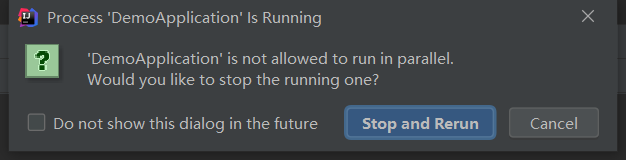

接下来创造一个类
这是教程上的代码,开开心心复制上去以后傻眼了,为啥两个请求注释报红错啊???
@RestController
public class Hello {@GetMapping("/hello")public String hello() {return "你好,我是小萝卜";}
}


原来是没导入包
运行之后使用alt+enter,导入两个需要的包
package pjyy.example.demo;//这里的包换成自己的import org.springframework.web.bind.annotation.GetMapping;
import org.springframework.web.bind.annotation.RestController;@RestController
public class Hello {@GetMapping("/hello")public String hello() {return "你好小萝卜,我叫啤酒鸭";}
}

顺利!
再次开启后台
打开我们的前台,输入localhost:8080
搓手
???????为啥是这个界面,我不理解

因为太想去干饭,仔细研究了一波,发现原来我们写的后台,把网址放到http://localhost:8080/hello里了,怪不得页面错误了。

这里也可以修改哦,但是记得后台修改的时候,前台网址也需要修改
http://localhost:8080/hello

千万不要看着别人做的简单不去自己动手,坑多了去了,谁做谁知道(笑)
今天大概花了2小时吧,说实话没想到用了这么久,看着还挺简单的,笔者要去干饭和买新手机了,明天见!
这篇关于【回眸】Carrotxiha跟练版(初识SpringBoot)的文章就介绍到这儿,希望我们推荐的文章对编程师们有所帮助!






